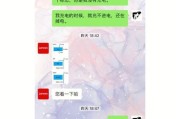您是否正在为分体笔记本键盘失灵而苦恼?不用担心,本文将为您提供一系列可行的解决方法。无论是硬件故障、软件冲突还是其他常见问题,我们将逐步引导您进行故障排除,帮助您恢复键盘的正常使用。
确认键盘失灵的类型
在开始解决之前,我们首先要判断是硬件问题还是软件问题。
硬件问题
1.物理损坏:检查键盘是否有任何可见的损伤,如按键卡住或断裂。
2.连接问题:确认分体笔记本键盘是否正确连接,或者尝试重新连接。
软件问题
1.驱动程序问题:键盘驱动程序可能已损坏或过时。
2.系统冲突:操作系统更新或软件安装可能导致冲突。
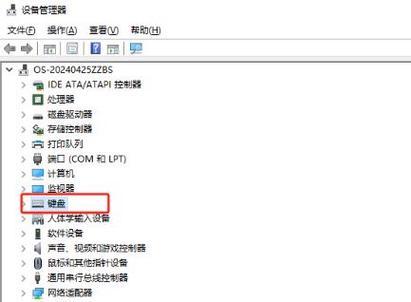
解决硬件问题
检查并修复物理损坏
第一步:断开键盘并用压缩空气清洁键帽下方,以去除灰尘和碎屑。
第二步:重新连接键盘,如果问题依旧,尝试换到其他电脑上测试,以判断是否是键盘本身的问题。
确认连接是否稳固
第一步:关闭电脑,断开电源。
第二步:检查键盘与电脑连接的接口部分,确保没有松动或损坏。
第三步:重新连接键盘,并检查是否有改善。

解决软件问题
更新键盘驱动程序
第一步:进入设备管理器,找到键盘部分。
第二步:右键点击键盘驱动,选择“更新驱动程序”。
第三步:按照提示进行驱动更新。
排查系统冲突
第一步:回滚最近的系统更新或卸载最近安装的软件,看是否解决问题。
第二步:使用系统自带的故障排除工具检查并修复问题。
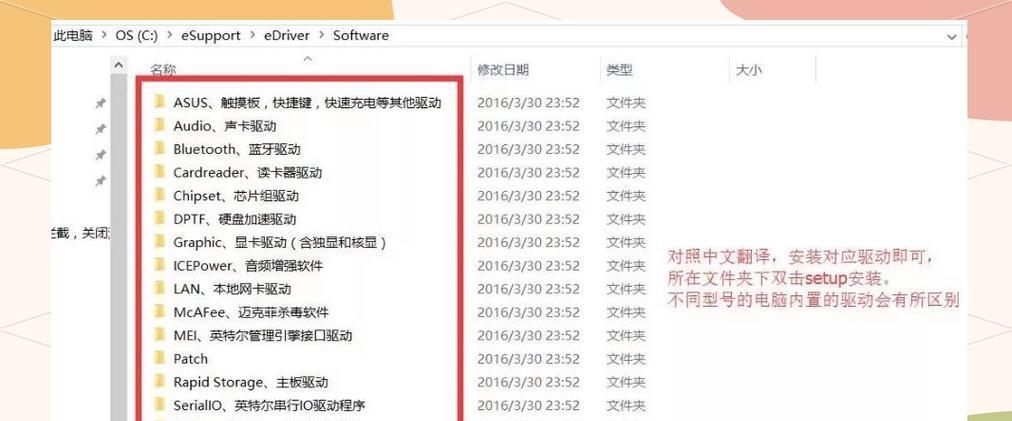
其他解决方法
使用外接键盘
如果分体笔记本键盘失灵问题持续存在,可以使用USB或蓝牙连接的外接键盘作为临时解决方案。
联系制造商支持
如果自行解决无效,应及时联系笔记本制造商的技术支持,以获取专业帮助。
专业维修服务
在确认问题无法自行解决的情况下,考虑将笔记本带到专业的维修店进行检测和维修。
预防措施
定期备份重要数据。
安装防尘滤网,防止灰尘积聚。
定期更新操作系统和驱动程序,以避免软件冲突。
通过以上步骤,大多数分体笔记本键盘失灵的问题都可以得到有效的解决。记住,当您遇到任何技术问题时,保持冷静,逐步排查,通常都能找到问题的根源。当然,预防永远比解决更加重要,保持设备的定期维护是关键。
如果您在操作过程中遇到任何困难,不妨咨询专业人士的帮助。希望本文能够帮助您轻松应对分体笔记本键盘失灵的挑战。
标签: #解决方法